Jak grać we Flashu na smartfonach Samsung
- Część 1: Dlaczego smartfony Samsung nie mogą odtwarzać filmów flash
- Część 2: Jak zainstalować flash player na smartfonach Samsung?
Część 1: Dlaczego smartfony Samsung nie mogą odtwarzać filmów flash
Nie tylko Samsung, ale żaden telefon z Androidem nie może obecnie odtwarzać filmów flash. Wynika to z faktu, że Android zakończył obsługę Adobe Flash z Androidem 2.2 Froyo, a kolejne urządzenia, które nie miały domyślnie zainstalowanego Adobe Flash Playera, nie wspierały go. W związku z tym obecne smartfony Samsung, które w rzeczywistości są telefonami z Androidem, nie są w stanie odtwarzać filmów flash.
Część 2: Jak zainstalować flash player na smartfonach Samsung?
Mimo że Android nie oferuje już oficjalnego wsparcia dla Adobe Flash Playera, istnieją inne sposoby instalacji Adobe Flash Playera na smartfonie Samsung. Najłatwiejszym z tych sposobów jest pozbycie się chrome, domyślnej przeglądarki w większości urządzeń z Androidem i skorzystanie z alternatywy, która nadal oferuje obsługę flash. Dwa takie sposoby zostały zilustrowane w następnej części tego artykułu.
Użyj przeglądarki Firefox
Jeśli domyślną przeglądarką na urządzeniu z Androidem jest Chrome, nie będzie ona odtwarzać filmów flash, nawet jeśli zainstalujesz Adobe Flash Player na smartfonie Samsung. Z tego powodu musisz zainstalować alternatywną przeglądarkę, taką jak Firefox, która obsługuje odtwarzanie filmów flash.
Krok 1: Zainstaluj Firefoksa
Przejdź do sklepu Google Play i wpisz Firefox w pasku wyszukiwania. Z wyświetlonych wyników wybierz przeglądarkę Firefox i dotknij przycisku instalacji. Poczekaj na zakończenie instalacji. Ustaw Firefoksa jako domyślną przeglądarkę, wykonując następujące czynności:
1. Przejdź do „Aplikacje”, „Aplikacje” lub „Menedżer aplikacji” ze smartfona Samsung. Dostęp do tej opcji można ogólnie uzyskać z menu „Ustawienia” w zakładce „Więcej”.
2. Przejdź do zakładki oznaczonej jako „Wszystko”, aby uzyskać listę wszystkich aplikacji w telefonie z Androidem. Wyczyść domyślne preferencje przeglądarki, wybierając używaną przeglądarkę, na przykład Chrome. Przewiń w dół, aby znaleźć opcję oznaczoną „Wyczyść domyślne”.
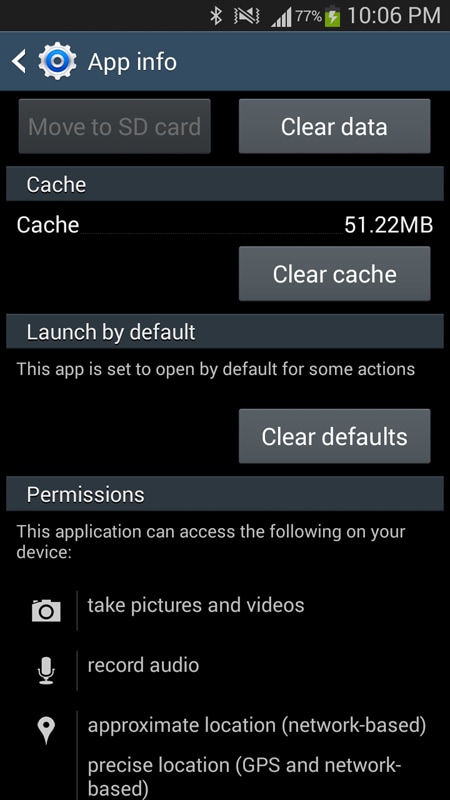
3. Teraz dotknij dowolnego łącza online, a gdy zostaniesz poproszony o użycie przeglądarki, dotknij ikony Firefox i wybierz „Zawsze” w wyświetlonym oknie, a zostanie ona ustawiona jako domyślna przeglądarka.
Krok 2: Włącz nieznane źródła
Teraz musisz zdobyć apk Adobe Flash Player, a ponieważ nie jest już dostępny w sklepie Google Play, możesz potrzebować pomocy stron internetowych osób trzecich. Z tego powodu musisz włączyć instalację z nieznanych źródeł na swoim telefonie z Androidem. Można to po prostu włączyć, wykonując następujące kroki:
1. Przejdź do ustawień, dotykając ikony w kształcie koła zębatego w menu smartfona Samsung.
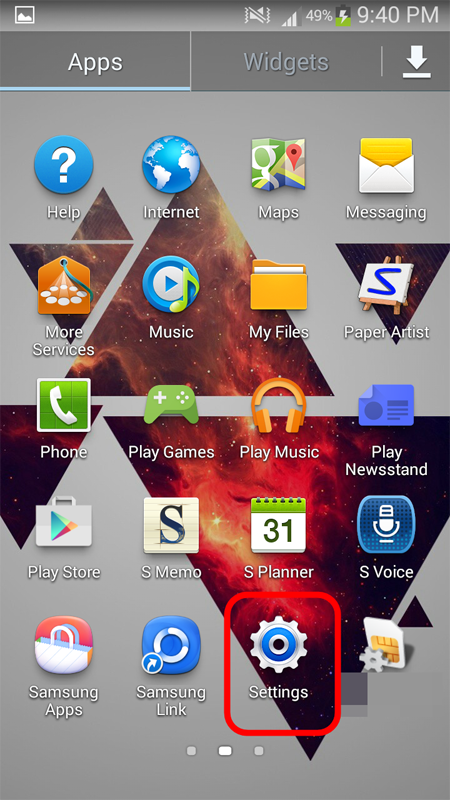
2. Znajdź opcję oznaczoną jako „Bezpieczeństwo” i przejdź do podmenu, które się otworzy, aż znajdziesz „Nieznane zasoby”. Stuknij opcję, aby zaznaczyć odpowiednie pole wyboru, jeśli pojawi się okno ostrzeżenia, wyłącz je, dotykając „Ok”.
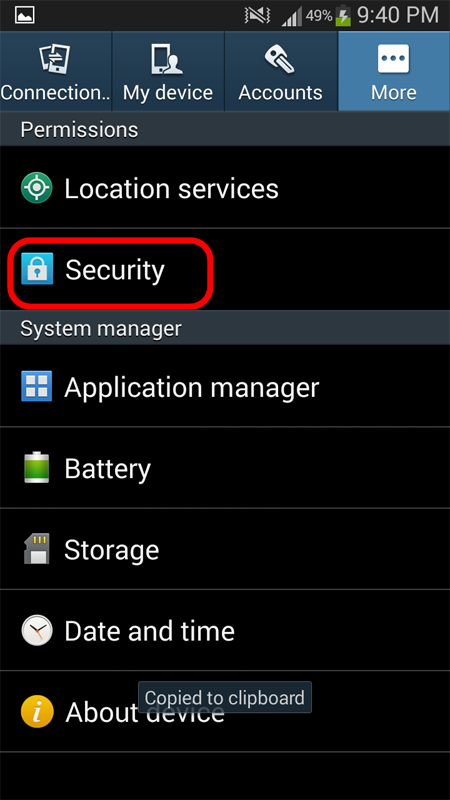
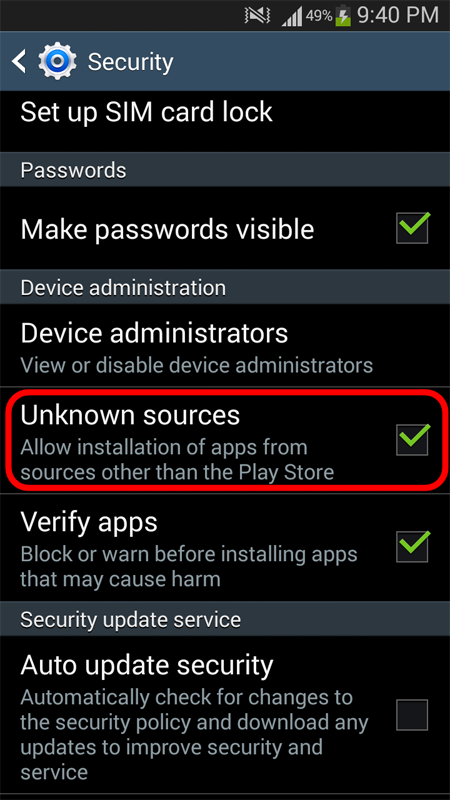
Krok 3: Pobierz plik instalacyjny Flash
Pobierz aplikację Adobe Flash Player z oficjalnych archiwów Adobe.
Możesz pobrać ten plik na swój komputer i przenieść go na urządzenie z systemem Android za pomocą kabla USB lub bezpośrednio pobrać go na swoje urządzenie z systemem Android. Tak czy inaczej, gdy apk znajduje się w pamięci smartfona Samsung, dotknij go, aby zainicjować instalację i zapewnij wszelkie uprawnienia, które mogą być potrzebne do normalnego działania, i dotknij przycisku „Zainstaluj”. Poczekaj na zakończenie instalacji, co w normalnych warunkach nie trwa dłużej niż minutę.
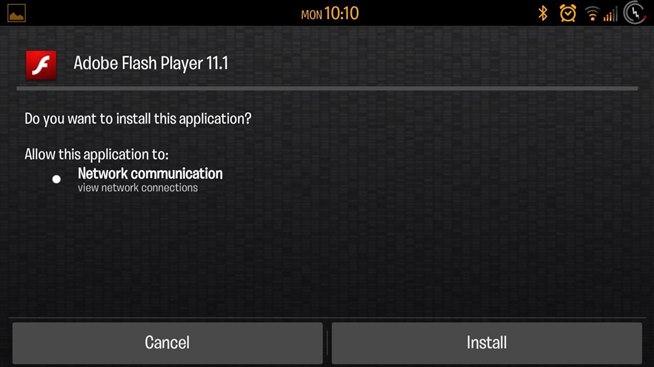
Krok 4: Zainstaluj dodatek Adblock Plus dla Firefoksa
Teraz, gdy włączyłeś flash i masz przeglądarkę obsługującą filmy flash, jest bardzo prawdopodobne, że irytujące dodatki flash będą pojawiać się na ekranie smartfona Samsung bardziej niż kiedykolwiek. Aby się tym zająć, po prostu postępuj zgodnie z link . Nie znajdziesz Adblock Plus Add-On dla Firefoksa w sklepie Google Play, nawet jeśli nie chcesz korzystać z podanego linku, będziesz musiał skonsultować się z witrynami stron trzecich, aby go uzyskać.
Użyj przeglądarki Dolphin
Drugim sposobem odtwarzania filmów flash w telefonie jest użycie przeglądarki Dolphin. Przeglądarka Dolphin, podobnie jak Firefox, obsługuje filmy flash, ale wymaga również zainstalowania aplikacji Adobe Flash Player w smartfonie Samsung.
Krok 1: Zainstaluj Adobe Flash Player
Aby uzyskać instrukcje, jak uzyskać aplikację Adobe i zainstalować ją na smartfonie Samsung, wróć do poprzedniej sekcji artykułu.
Krok 2: Zainstaluj i skonfiguruj przeglądarkę Dolphin
1. Udaj się do sklepu Google Play i wpisz Dolphin Browser. Stuknij ikonę przeglądarki Dolphin z wyników i zainstaluj ją na swoim telefonie Samsung. Zawsze upewnij się, że Dolphin Jetpack jest włączony.
2. Uruchom przeglądarkę Dolphin Browser w smartfonie Samsung i przejdź do Men-> Settings -> Web Content-> Flash Player i wybierz Zawsze włączony.
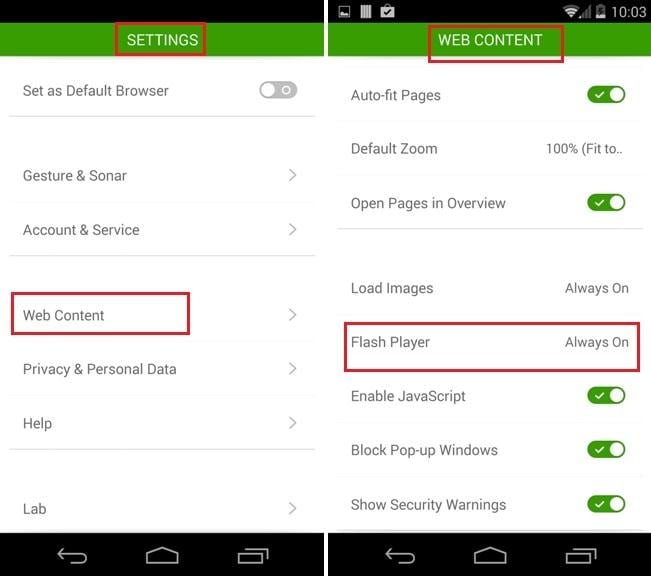
Ostatnie Artykuły: